微软即将要推出正式版的win10系统了,之前有不少的用户使用了win10预览版觉得非常的不错,想重装系统windows10正式版系统,所以今天小编要为大家介绍最简单的重装系统windows10教程,让大家重装系统win10时可以少操心一点。
相关推荐:电脑系统重装步骤
重装系统Win10前注意事项
1.首先,上面提供了Win10 32位正式版系统与64位正式版系统镜像文件只需下载其中的一个就可以了,你可以根据你的电脑配置要下载哪个32位系统还是64位系统,一般电脑内存4G及以上推荐下载安装64位系统,反之下载安装32位系统。
2.其次,重装系统软件会格式化掉C盘然后再安装全新系统,所以重装系统之前如果C盘(包括:我的文档,收藏夹,桌面)有重要资料请先手动转移到其他盘,然后再安装系统。
3.再次,下载Onekey ghost(下载时要选择普通下载),由于Windows10正式版系统镜像文件比较大,所以下载时会要求你先下载百度云管家,然后才能下载Win10系统镜像,下载地址在上面的工具/原料中有提供。
注:下载镜像文件不要保存在C盘,也不要保存在带中文的路径,不然Onekey ghost会无法安装这个下载好的镜像文件。
开始win10重装系统教程
我们把需要的工具和要安装的Win10正式版镜像文件都下载好后,那么我们就可以开始重装系统了
首先我们打开已经下载好的Onekey ghost镜像安装器。
打开后软件后,在Onekey ghost里选择还原分区,在GHO WIM ISO映像路径中选择刚才下载好的Win10正式版系统镜像Win10_64.GHO,如下图
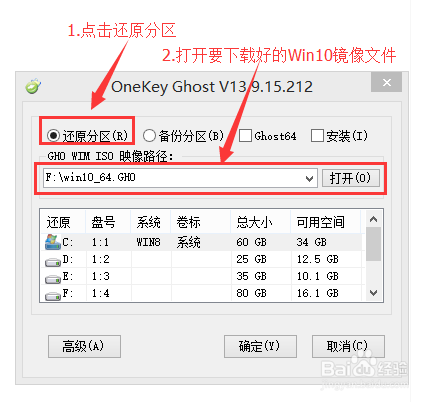
重装系统windows10图解教程图1
在下方选择还原到C盘(注意:是点击下面的C盘一下,点击之后会变成蓝色的),如图
然后点击确定
win764安装旗舰版图解教程
win764安装旗舰版图解教程是怎样的呢?有网友问小编关于win764安装旗舰版方法,小编现在用的是安装win764旗舰版系统步骤来安装系统的,下面是小编为大家介绍的简单的

重装系统windows10图解教程图2
点击确定后,会出现下图的提示框,询问是否重启安装系统,我们点击是按钮

重装系统windows10图解教程图3
接下来电脑就会重启,重启后就会出现下图的界面,什么都不需要做,耐心等待进度条走完即可。

重装系统windows10图解教程图4
然后会再次重启电脑,就会进入安装Win10系统的过程,一般安装需要5-15分钟,同样的我们什么都不需要做,耐心等待直到进入桌面为止,重装系统完成。

重装系统windows10图解教程图5
重装系统win10完成后
查看设备管理器驱动是否已经全部装好,如果没有可以下载驱动人生,驱动精灵之类的工具一键修复驱动。手动调整自己电脑显示屏最佳分辨率。
把刚才重装系统之前的备份数据,重新拷贝回去。
好了,以上便是小编为大家介绍的重装系统windows10图解教程的详细内容了,重装系统win10过程中请保证不要断电。在安装过程中不要强制重启电脑,请耐心等待哦。希望大家可以顺顺利利的安装好win10系统哦。
以上就是电脑技术教程《重装系统windows10图解教程》的全部内容,由下载火资源网整理发布,关注我们每日分享Win12、win11、win10、win7、Win XP等系统使用技巧!完美一键重装系统教程
最近就有用户问小编关于完美一键重装系统的详细步骤,完美一键重装系统软件是一款针对系统重装的工具,目的是为了简化重装系统的步骤,让你做到一键就能够安装系统的






